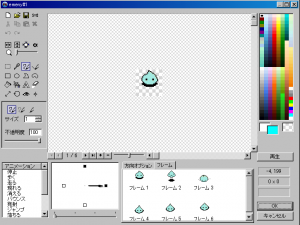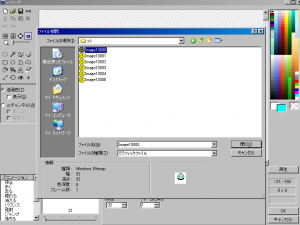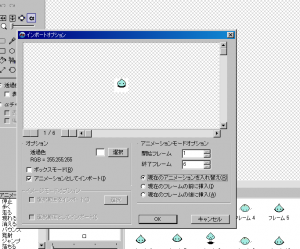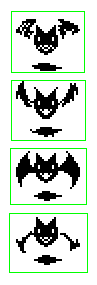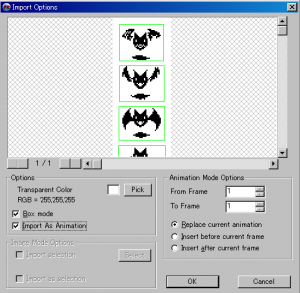ここに来るまでに作った動作一覧(順不同)は
- 各種ショット
- 8方向移動(自作+高速ループ)
- 強制縦スクロール(コリジョン含む)
- オブジェクトとの衝突判定(アイテムなど効果含む)
これに今後
- シューティングの敵配置
- 配置した敵の行動パターン
の二つを組み込めばサンプル完成って具合。
あと「スコア加算とハイスコアの保存」は?って方がいるかもしれませんが、結局筆者が「ini」使うのが嫌で今回割愛しました。「ini」に個人的な恨みは無いのですが基本的に用も無いんです・・・と言うのも設定やファイル保存はエクスポーターやビルド種類によっていろいろ選択肢が生まれます。筆者の様に逃げ回るだけ逃げ回ればビルド形式毎に「ini」を使う以外の別の方法を思いつく可能性もあります(Java Mobileビルドには逃げ道無いですけどね)。でもこれを読んでいる皆さんはこういう人を反面教師としてこういう風にならないようにまず最初から「ini」オブジェクトに触れてそれに馴染むことをお勧めします。
敵を追加する
上の画像はMMF2が誇る高機能なピクチャエディタです。MMF2のピクチャエディタは一見すると「XPのMSペイント」みたいなのですが、画像編集機能よりもスプライト(アクティブオブジェクト)管理ツールとしての意味合いが強いはずです。実際のグラフィックス編集機能は確かにMSペイント並みなんだけどシュートカットも充実してるし元画像に対するアルファチャンネルが扱えます。そして方向に応じたアニメーション登録やさまざまなアクションに応じたアニメーションの登録、そのアニメーションプレビュー機能(これにはちょっとバグがあるけど)などなど・・・スプライト管理ツールとしてはきちんと充実しています。
要参考:テクニック集/各エディタの便利操作 – Multimedia Fusion 2 Wiki*./ピクチャエディタ
画像の余白を一括でトリミング/ホットスポット・アクションポイントの位置を一括で変更など
要参考:ヘルプ日本語訳/The Picture editor – Multimedia Fusion 2 Wiki*./ピクチャエディタ
ドット絵は筆者の場合このMMF2のピクチャエディタだけでは機能的につらい(レイヤーも使えない)のでフリーの「GraphicsGale」を使っています。そういう特化したツールだと他にも日本製ならEDGEやEDGE2なんかもあるし定番ですよね。ドット絵エディタ(今回はGraphicsGale)との連携もやり方を覚えればスムーズです。筆者の場合まずGraphicsGaleで作ったアニメーションをBMPで一括連番出力します。それをMMF2のピクチャエディタから「Ctrl+O(ファイルを開く=画像のインポート的な機能)」、そして画像を指定してインポートします。この時にあらかじめファイル名が連番になっていればMMF2はオプション設定一つで関連した画像を一括してアニメーションとしてフレームに取り込んでくれます。
連携はこの連番画像以外にも「ボックスモード」と言う方法でアニメーションをインポート可能です。こっちの方が方法としては馴染む人が多いのかもしれません。ボックスモードは一枚の画像に文字通り「ボックス」を描いてこれを仕切りとします。
取り込んだアニメーションをSWFEでエクスポートした例。アクティブオブジェクトを使ったアニメーションの追加とか表示・設定はこのとおりすごく楽。そして次にこれらにはアニメーション以外の「動き」を付けます。